Edytor gniazd rozszerzeń - praca z funkcjami
Każda kolejna funkcja dodawana w gnieździe rozszerzeń w Wapro Anywhere jest umieszczana po poprzedniej. Aby zmienić ich kolejność wystarczy trzymając wciśnięty lewy przycisk myszy przesunąć daną funkcję na miejsce, w którym chcemy ją umieścić. Jeśli zachodzi potrzeba zamiany miejsca Funkcji 2 na miejsce Funkcji 1 to należy przytrzymać lewy przycisk myszy i wskazać Funkcję 1.
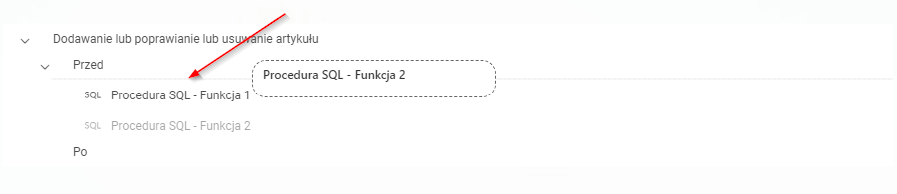
W programie Wapro Anywhere można również skopiować funkcję z jednego gniazda do drugiego. Aby wykonać kopię funkcji wystarczy, trzymając wciśnięty lewy przycisk myszy oraz klawisz Shift, przemieścić kursor z miejsca, gdzie znajduje się funkcja, do nowego gniazda, czyli w miejsce, gdzie chcemy ją umieścić. Należy przy tym pamiętać, że w nowym gnieździe nie wszystkie zmienne wykorzystywane jako parametry w kopiowanej funkcji mogą być dostępne. Najlepiej upewnić się, że wszystkie zmienne są dostępne w nowym miejscu poprzez edycję parametrów funkcji oraz wykonanie testu jej działania.
W analogiczny sposób można skopiować zawartość całego gniazda rozszerzeń (czyli grupy funkcji) do nowego gniazda, z tym że kursorem myszy należy zaznaczyć gniazdo, skąd chcemy skopiować funkcje, a następnie, trzymając lewy przycisk myszy oraz klawisz Shift, wskazać gniazdo docelowe.
Z uwagi na fakt, że liczba gniazd rozszerzeń jest bardzo duża wygodniej nawigować pomiędzy gniazdami na poszczególnych ekranach. Przykładowo, chcąc dodać rozszerzenia w gnieździe po zatwierdzeniu dokumentu, należy otworzyć okno danych dokumentu i nacisnąć kombinację Ctrl+Shift+F12. Uruchomi się wtedy Edytor wyświetlający tylko gniazda dostępne dla okna danych dokumentu handlowego.
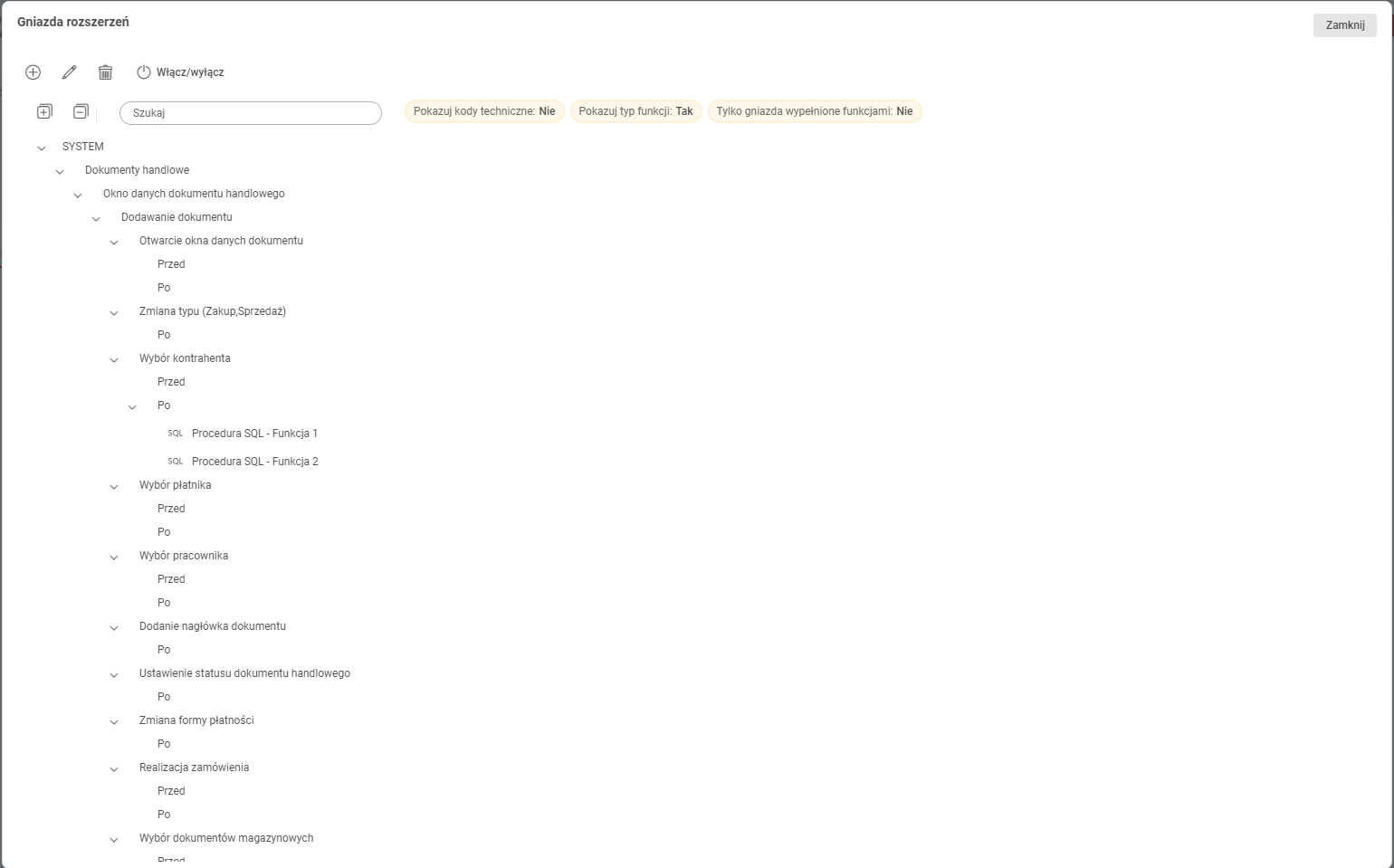
Strukturę drzewa gniazd rozszerzeń można również ograniczyć poprzez zastosowanie filtra Tylko gniazda wypełnione funkcjami (Ctrl+F). Wówczas ukryte zostaną wszystkie puste gniazda, tj. niezawierające podpiętych funkcji.
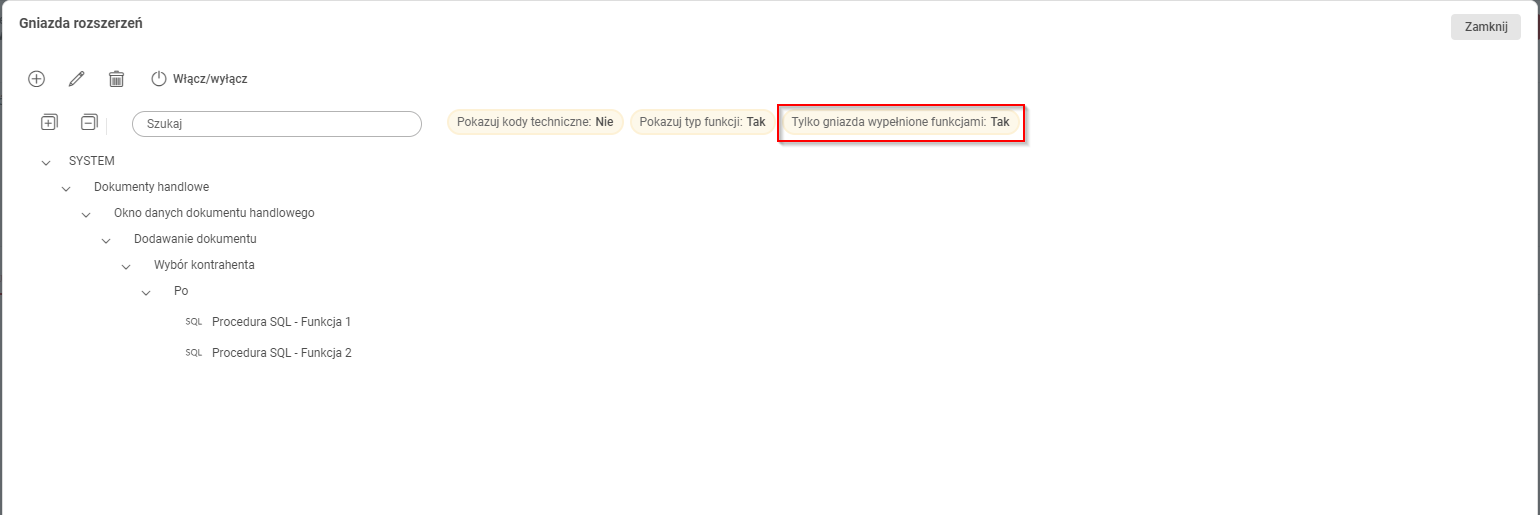
Na ekranie edytora dostępne są również filtry wpływające na zawartość wyświetlanej informacji.
- Filtr Pokazuj typ funkcji przełącza wyświetlanie na liście informację o typie funkcji. Każda funkcja reprezentowana jest osobną ikoną (za wyjątkiem tabeli dodatkowej i formularza tabeli, które mają taka samą ikonę). Dodatkowy opis przydaje się szczególnie na początku pracy z edytorem gniazd ułatwiając zorientowanie się w strukturze podpiętych funkcji. Jedynie dla instrukcji złożonej IF (warunek) THEN ELSE typ funkcji wyświetlany jest zawsze niezależnie od ustawienia ww. filtra.
- Filtr Pokazuj kody techniczne przełącza wyświetlaną na liście informację o kodzie technicznym gniazda lub funkcji. Kody techniczne gniazd jednoznacznie identyfikują gniazdo w strukturze, są więc technicznym odpowiednikiem adresu gniazda. Z kolei dla funkcji kody generowane są automatycznie dla zapewnienia unikalności klucza w tabeli przechowującej dane gniazd i funkcji. Kody techniczne wykorzystywane są przede wszystkim przy tworzeniu skryptów SQL oraz do szybkiego odszukania gniazda w strukturze.
Ustawienia filtrów Pokazuj kody techniczne, Pokazuj typ funkcji oraz Tylko gniazda wypełnione funkcjami są zapamiętywane dla każdego użytkownika.
Dla potrzeb pracy z funkcjami na etapie projektowania zawartości gniazd rozszerzeń dodano przyciski Włącz/Wyłącz wykonanie oraz Testuj wykonanie.
Przycisk Włącz/Wyłącz wykonanie powoduje wyłączenie (lub włączenie) możliwości wykonania funkcji (gniazda). Zakres działania tego przycisku zależy od miejsca (pozycji) kursora w edytorze gniazd rozszerzeń i dotyczy wszystkich elementów podrzędnych drzewa. Funkcje lub gniazda, których wykonanie zostało wyłączone, oznaczone są kolorem czerwonym. Ustawienie pozycji kursora na gałęzi System i wyłączenie wykonania spowoduje więc wyłączenie wykonywania kodu wszystkich gniazd w programie.
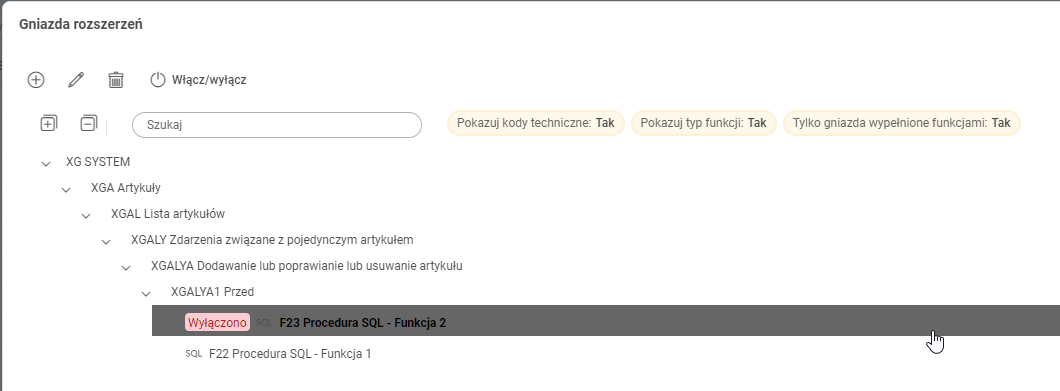
Przycisk Testuj wykonanie umożliwia sprawdzenie działania wykonania sekwencji funkcji lub pojedynczej funkcji. Wszystkie zmienne wykorzystane w kodzie gniazda są ustawione na wartości domyślne, toteż docelowe działanie kodu gniazda może być inne niż obserwowane w wyniku uruchomienia testowania. Szczególnie dotyczy to zachowania gniazda w wyniku sprawdzenia warunku w instrukcji IF (warunek) THEN ELSE.